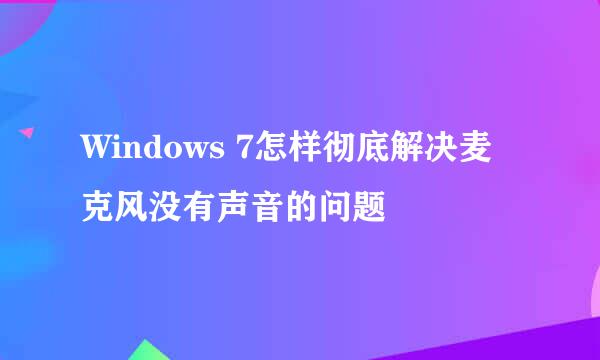三步安装Windows自带应用商店Microsoft Store
的有关信息介绍如下:
之前小编觉得windows自带系统没用,就直接卸载了,然后今天要安装一款游戏必须要这个东西,所以,又得重新安装了。发现网上方法很多,但大多质量良莠不齐,所以我决定把自己的解决方案分享给大家。废话不多说,直接开始。
第一步,打开Windows Powershell。
首先,快捷键【Win+S】打开搜索,输入Windows Powershell,找到Windows Powershell,然后用【右键】单击并选择【以管理员身份运行】。
第二步,查看Windows应用商店安装包位置。
在打开的Windows Powershell命令行中输入代码:Get-AppxPackage -allusers | Select Name, PackageFullName,出现所有windows自带的软件,这时,我们需要找到【Microsoft.WindowsStore】以及其后面对应的安装包位置【Microsoft.WindowsStore_11803.1001.9.0_x64__8wekyb3d8bbwe】,复制后面的安装包位置:Microsoft.WindowsStore_11803.1001.9.0_x64__8wekyb3d8bbwe。
第三步,安装Windws应用商店。
直接在打开的Windows Powershell命令行中输入代码:Add-appxpackage -register "C:\Program Files\WindowsApps\Microsoft.WindowsStore_11803.1001.9.0_x64__8wekyb3d8bbwe\appxmanifest.xml" -disabledevelopmentmod【加粗位置粘贴替换第二步复制的位置代码】,然后页面上就会提示“部署操作连接....”,等它结束,就可以在开始菜单看到Microsoft Store。